\スマホ料金が2,970円に/
Google フォトで写真のテキストをコピーする方法

Google フォトでは、写真を撮ったあとの写真のテキストも認識してくれます。
コピペも出来るし、分からない単語も検索したり翻訳することも出来ます。英文などをとりあえず写真で撮っておけば、ゆっくり調べることが出来るのは良いですね。
本当に良い時代になりましたね。
この記事では、Google フォトでテキストをコピーする方法などを書いていきます。
Google フォトでテキストコピーをする方法
Google フォトにアクセスしたら下の赤丸のところに「レンズ」のアイコンが表示されるので、タップします。
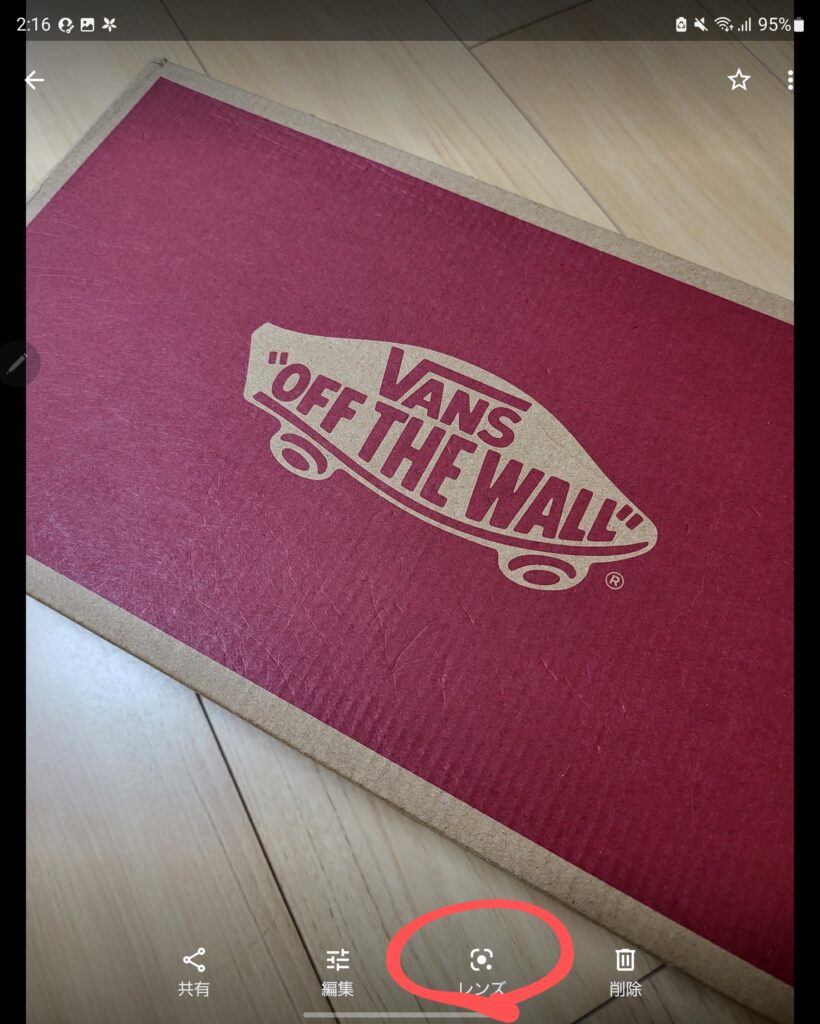
Google レンズをタップすることが出来たら、下に赤丸の「文字」をタップします。
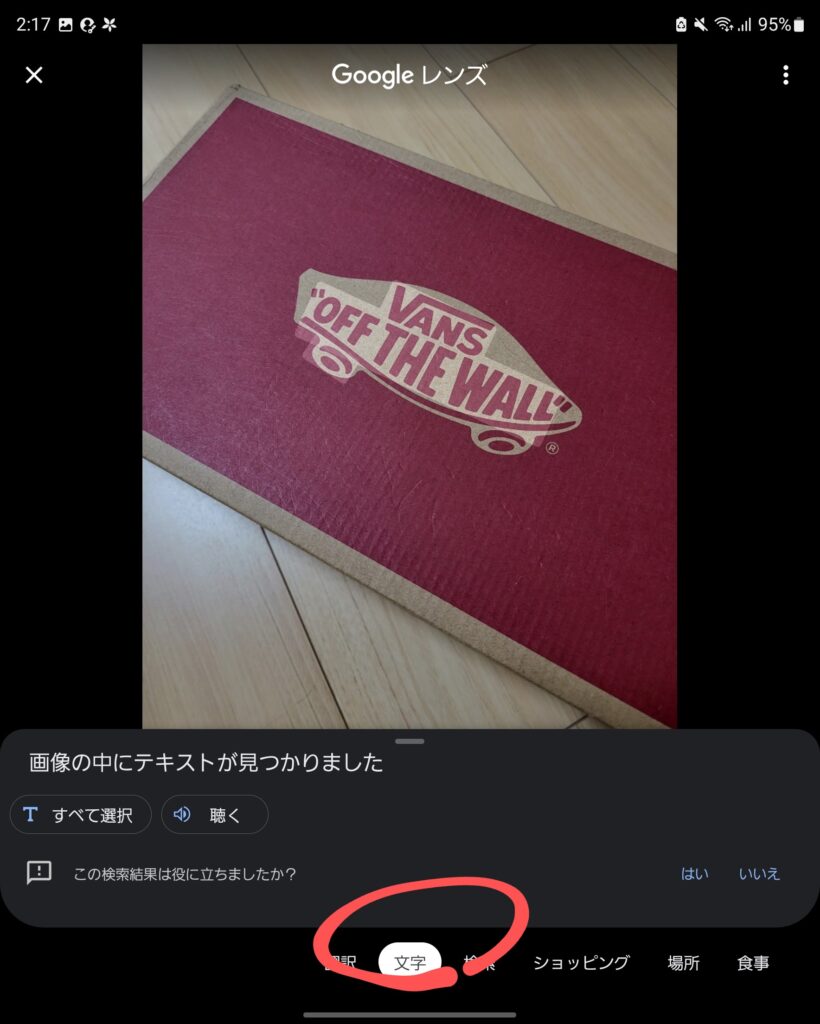
文字をタップするとテキストを自動で認識してくれます。黄色丸の「VANS」にカーソルが選択されるので、自分がコピーしたいテキストを選択します。
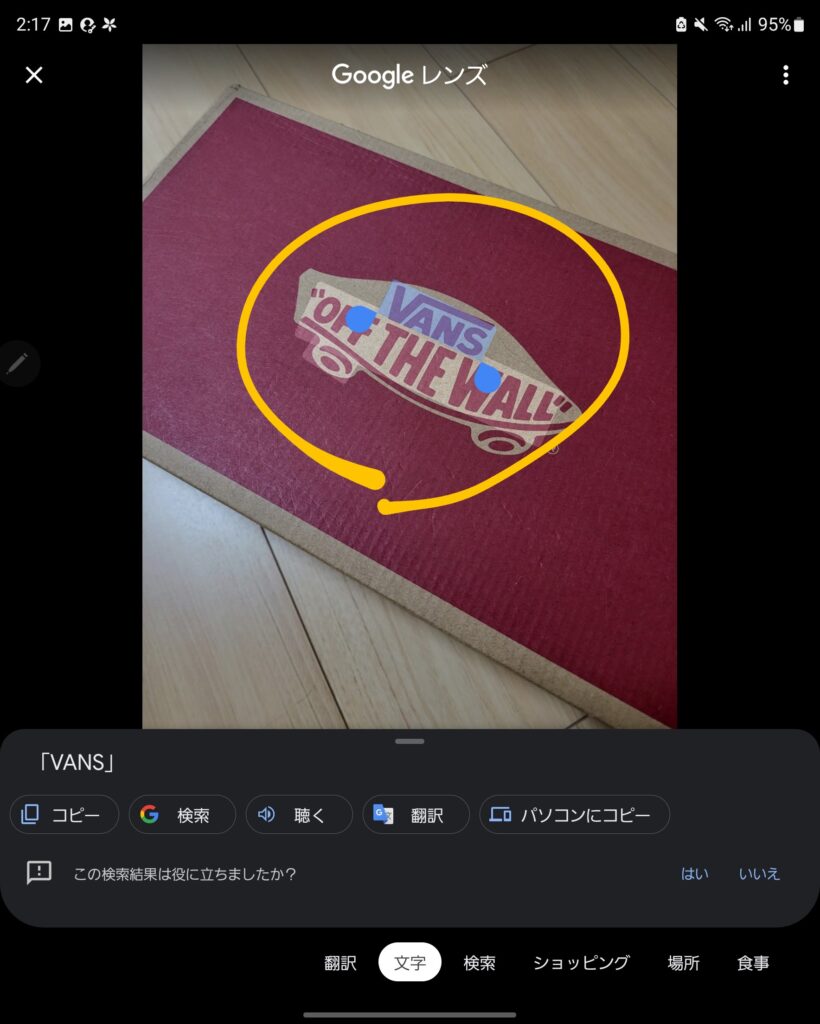
コピーしたいテキストが決まれば、下の部分に、コピー・検索・聴く・翻訳・パソコンにコピーが表示されるので、「コピー」をタップします。
コピーすると、クリップボードにコピーしました。とポップアイコンが表示されるのを確認しましょう。
これで、ブラウザやメモ帳、SNSといったところに、コピペをすることが出来ます。
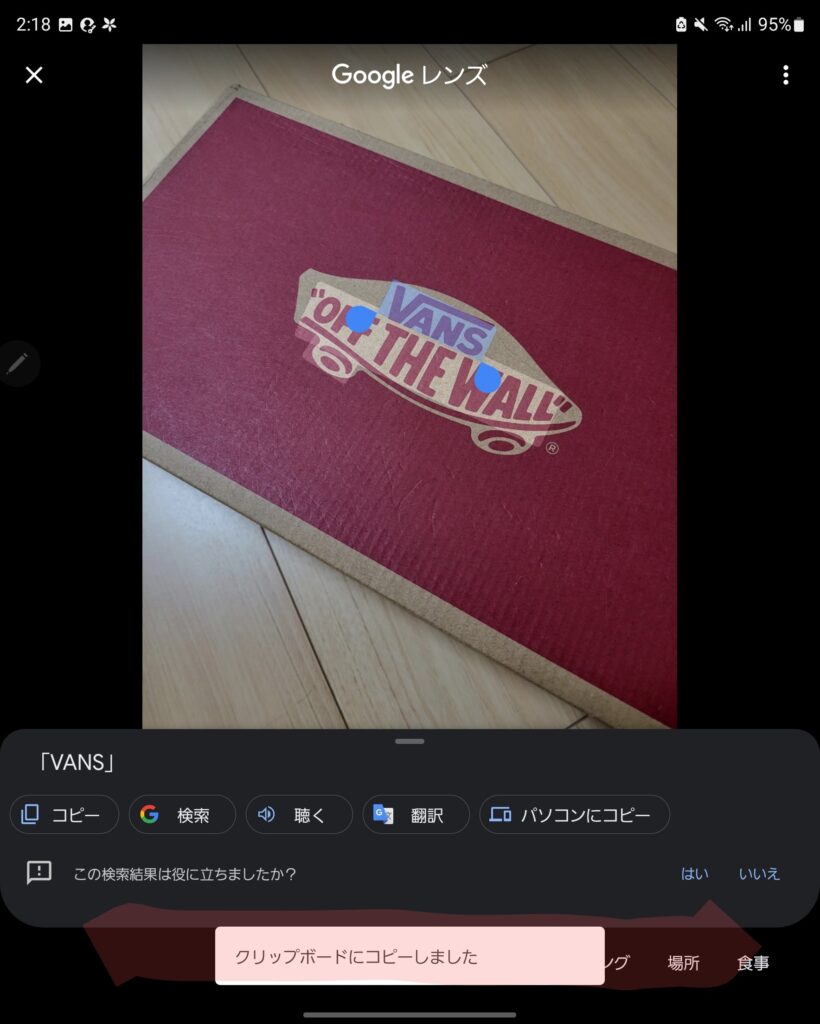
パソコンにもコピー転送が出来る
Google フォトのテキスト認識は便利なことに、同アカウントでログインしているパソコンのChrome(ブラウザ)なら、コピーしたテキストをコピペすることが出来ます。
コピーしたいテキストを選び、赤丸の「パソコンにコピー」をタップします。
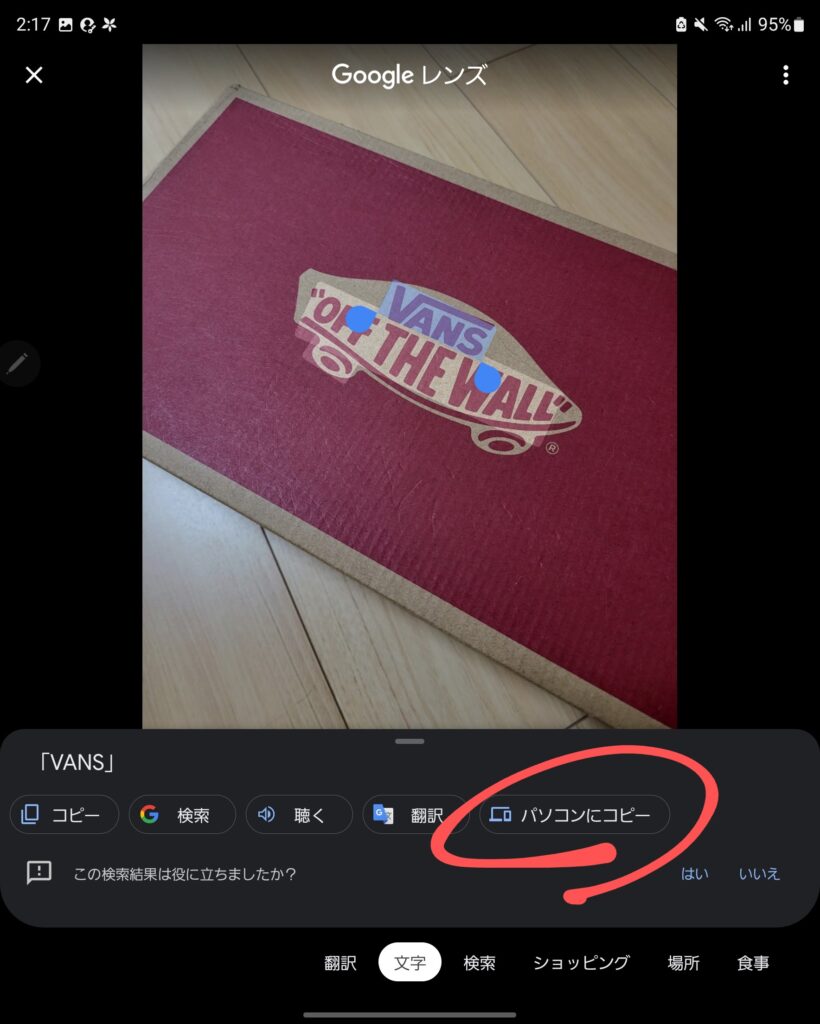
スマホのGoogle フォトでテキストのコピーをすることが出来たら、パソコンのChrome(ブラウザ)でペーストしてみましょう。
今回コピペしたテキストは、単語ではあったが、URLなどをコピペすれば、すぐに目的のサイトにアクセスすることも出来ますね。
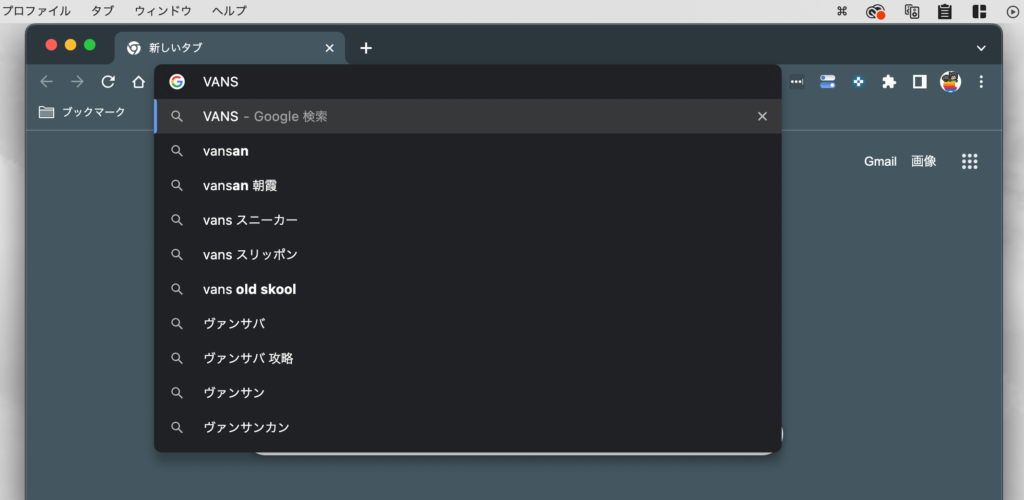
検索・翻訳もすることが出来る
Google フォトでは、コピーしたテキストをWebですぐに検索や翻訳をすることが出来ます。
下にある検索・翻訳の部分をタップすると出来ます。
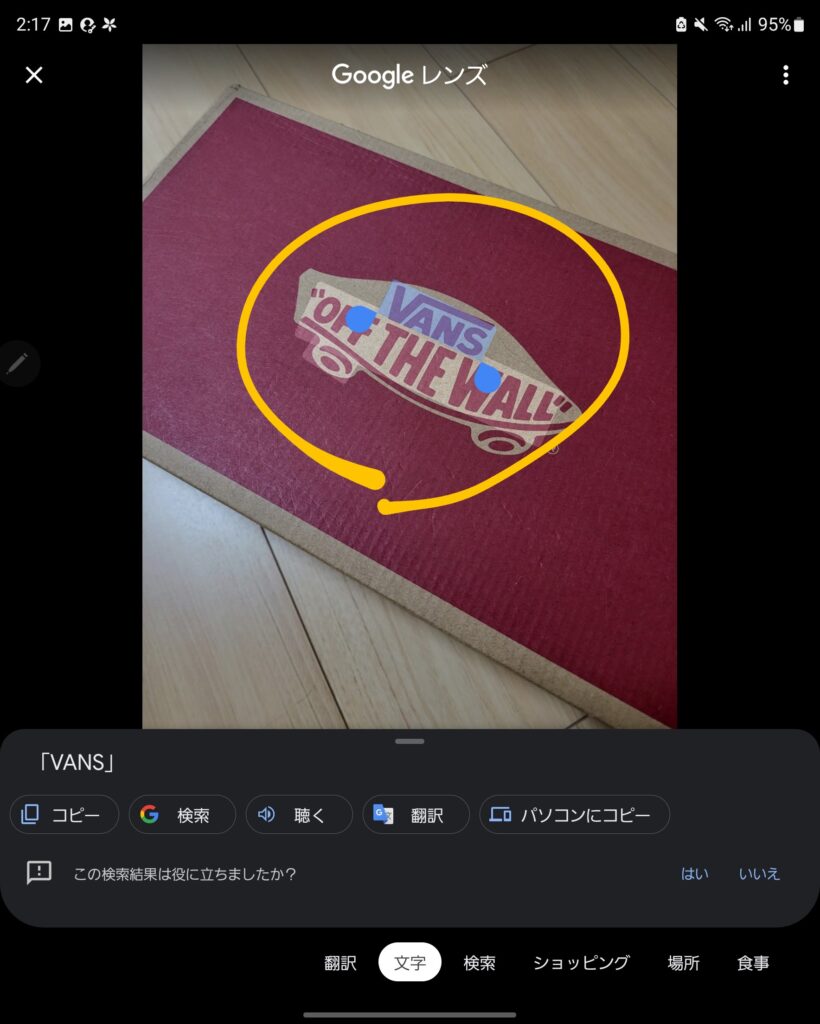
知らない単語などがあれば、すぐに調べることが出来るのは便利な機能です。
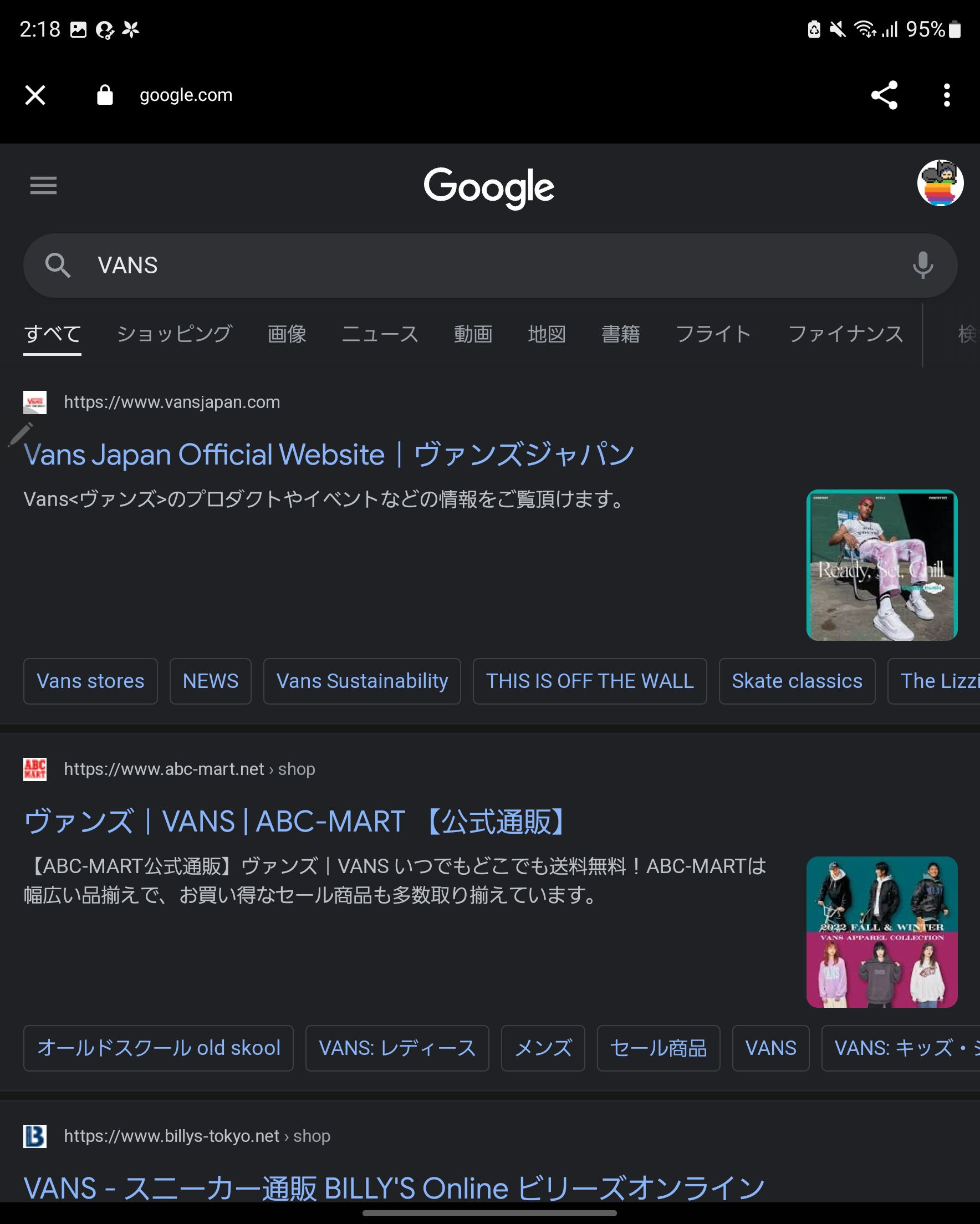
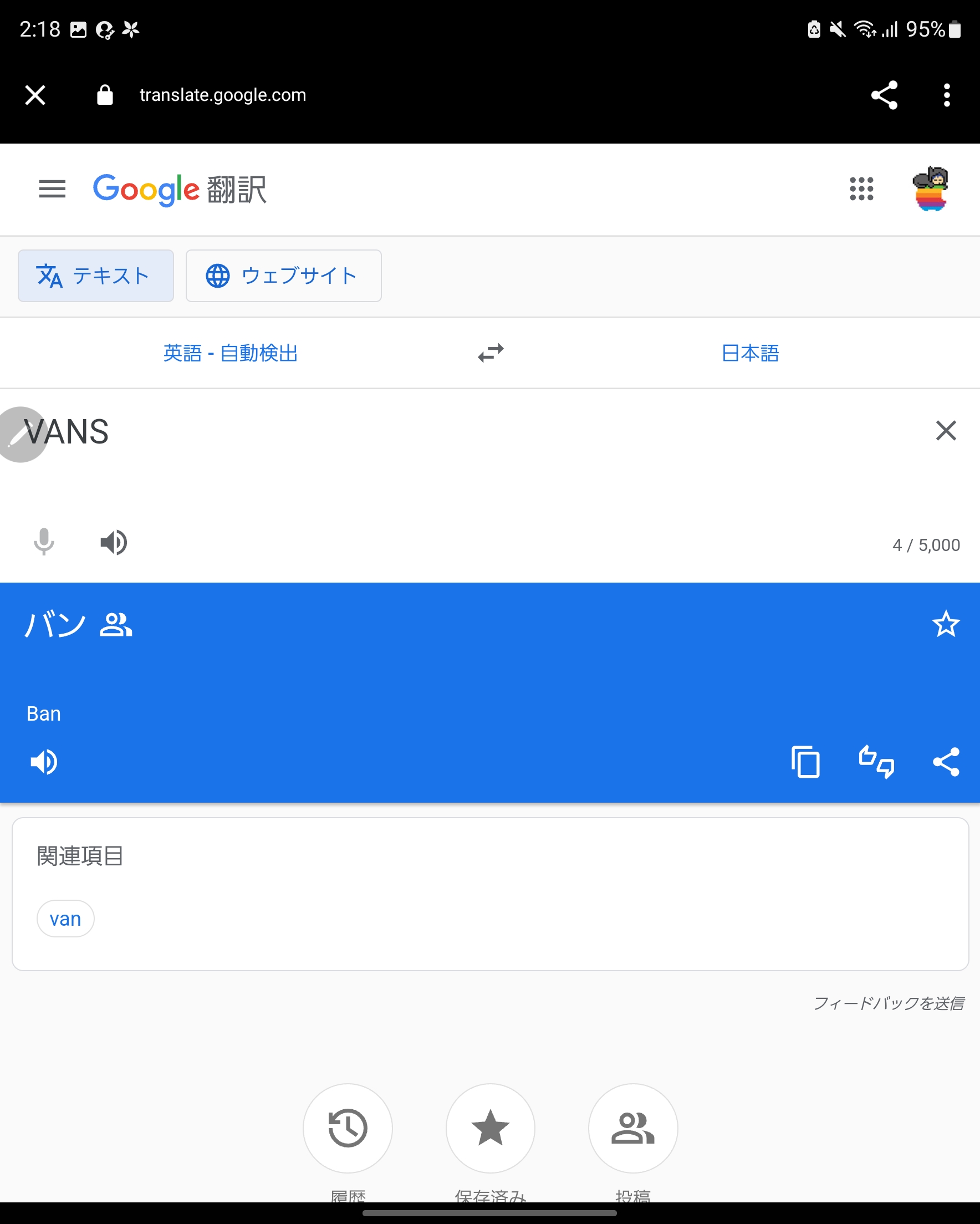
まとめ
Google フォトでテキストをコピーが出来るのはすごく便利です。
Webでの検索や翻訳、パソコンへのコピペ転送も出来るので使い方によっては、作業効率もアップするので、ぜひ試してみて下さいね。
それでは、良いスマホライフを!
愛用アイテム
関連記事

























